Windows8メールの設定方法
Windows8 メールの設定方法をご説明します。
Windows8 メールの設定
- Windows8 メールの起動
- 「スタートメニュー」の「メール」をクリックします。
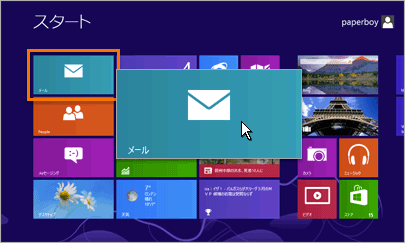
- Microsoftアカウントの入力
- Microsoftアカウントの「メールアドレス」、「パスワード」を入力し、「保存」をクリックします。
- Microsoftアカウントをお持ちでない場合は、「Microsoftアカウントを新規登録」より登録してください。
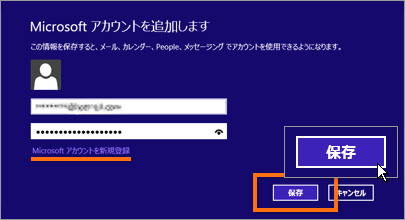
- 設定画面の表示
- マウスポインタを画面右から下方へ移動させ表示される「設定」をクリックします。
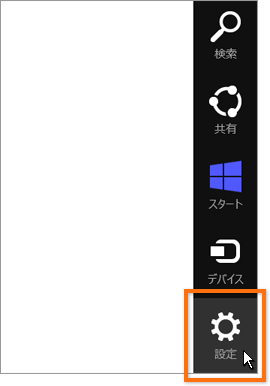
- アカウントの管理画面の表示
- 「アカウント」をクリックします。
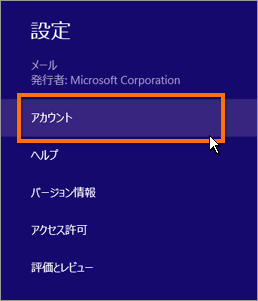
- アカウントの追加画面の表示
- 「アカウントの追加」をクリックします。
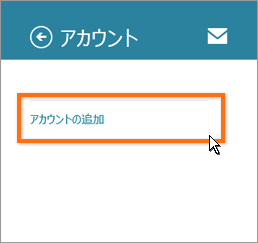
- アカウントの種類の選択
- 「その他のアカウント」をクリックします。
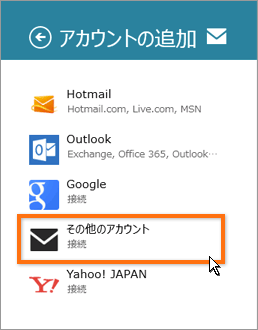
- アカウントの設定
- 「詳細を表示」をクリックします。
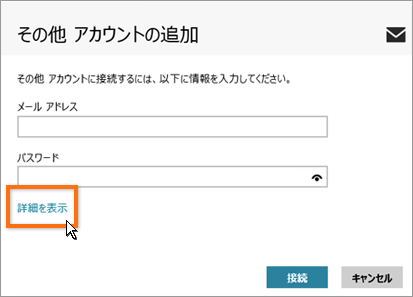
- アカウントの設定を行います。
- 入力に必要な情報は、ユーザー専用ページの「メール設定/ロリポップ!webメーラー」の「メール設定」より確認できます。
- 設定の後、「接続」をクリックします。
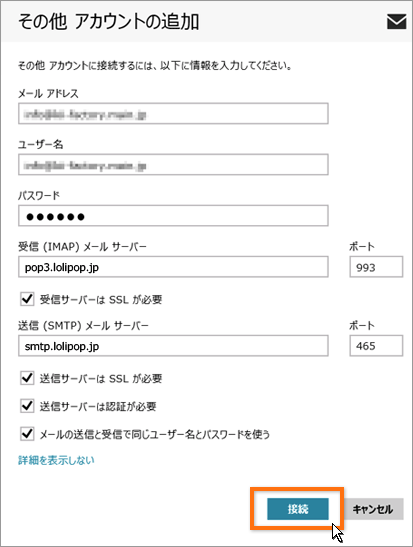
-
- メールアドレス
- お客様の「メールアドレス」を入力します。
- ユーザー名
- お客様の「メールアカウント」を入力します。
- パスワード
- お客様の「メールパスワード」を入力します。
- 受信メールサーバー
-
POP設定の場合「POP メールサーバー」を入力します。
IMAP設定の場合「IMAP メールサーバー」を入力します。 - ポート(受信メールサーバー)
-
POP設定の場合「995」を入力します。
IMAP設定の場合「993」を入力します。 - 受信サーバーはSSLが必要
- チェックを入れます。
- 送信(SMTP)メールサーバー
- お客様の「SMTP メールサーバー」を入力します。
- 送信サーバーはSSLが必要
- チェックを入れます。
- 送信サーバーは認証が必要
- チェックを入れます。
ロリポップ!では、スパム防止のためにSMTP-AUTHという機構を取り入れています。「送信サーバーは認証が必要」にチェックを入れてください。
- メールの送信と受信で同じユーザー名とパスワードを使う
- チェックを入れます。
- 設定完了
- 設定完了です。
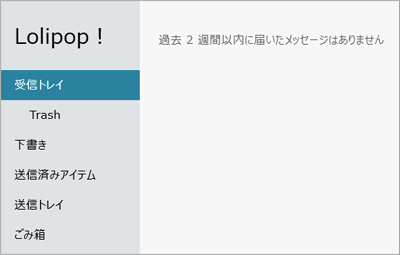
メールの送信方法
- メール作成画面の表示
- 「+」をクリックします。
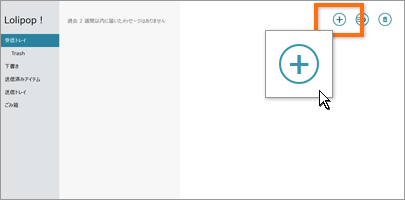
- メールの送信
- 宛先や件名、内容を入力し、「送信」アイコンをクリックします。
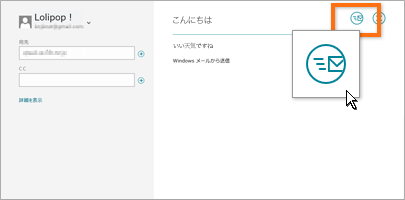
メールの受信方法
- メールの受信
- 「受信」アイコンをクリックします。
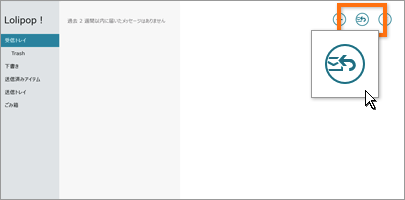
- 受信メールの確認
- 新着メールは、「受信トレイ」に受信されます。
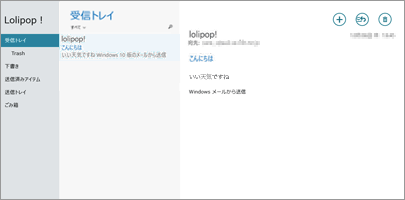
10日間無料でお試し
ご利用実績200万サイト以上!
ロリポップなら目的に応じてさまざまなホームページを作成できます。